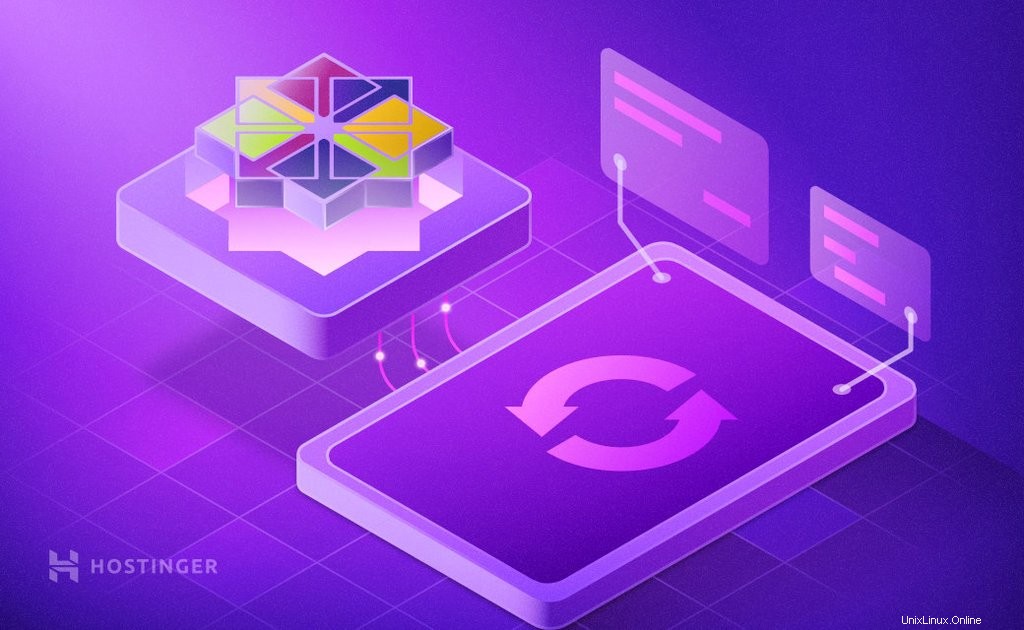
Menonton dari mana paket datang dan pergi sangat penting untuk jaringan yang sehat dan mudah dikelola. Ada mekanisme lanjutan seperti pelacakan alamat IP, namun, kami juga dapat dengan mudah mengidentifikasi komputer dengan pengenal universal. Di situlah nama host masuk.
Hari ini kami akan menunjukkan cara mengubah nama host di mesin CentOS 7, untuk meningkatkan jaringan Anda!
Apa Itu Nama Inang?
Pada dasarnya, nama host adalah nama yang diberikan ke komputer dalam jaringan. Banyak layanan jaringan menggunakan nama host sebagai pengenal komputer. Di sisi lain, nama host dibuat lebih untuk pengguna, daripada jaringan, karena yang terakhir mengidentifikasi perangkat berdasarkan alamat IP mereka. Oleh karena itu, nama host adalah pengenal yang dirancang untuk mempermudah pekerjaan orang, bukan untuk komputer.
Meskipun ini adalah konsep yang sederhana untuk dipelajari, banyak orang sering bingung karenanya.
Di jaringan publik seperti Internet, nama host harus digabungkan dengan nama domain. Ini menunjukkan "zona mini" Internet yang digunakannya. Misalnya:
server1.example.com
Dalam hal ini, server1 adalah nama host dari komputer yang ingin kita akses, dan contohnya adalah domain. Terakhir, .com dianggap sebagai domain tingkat atas.
Nama-nama yang dapat diidentifikasi ini disebut “Nama Domain yang Memenuhi Kualifikasi Penuh” (FQDN) dan menyertakan nama komputer dan nama domain yang terkait dengan komputer tersebut.
Tidak ada batasan untuk menempatkan Nama Host di jaringan pribadi. Namun, jika komputer memiliki akses ke Internet, komputer harus digabungkan dengan domain.
Linux memberi kita banyak fitur server. Tentu saja, mengubah nama host pada mesin CentOS 7 hanya dapat dilakukan dengan beberapa langkah.
Penting! CentOS Linux 8 telah mencapai End of Lifetime (EOL) pada 2021-12-31. Sementara CentOS Linux 7 masih didukung, itu akan mencapai EOL pada 2024-06-30. Kami menyarankan untuk mengingatnya saat memilih OS ini. Anda dapat membaca lebih lanjut tentang itu di situs web resmi mereka.
Ubah Hostname di CentOS 7 Menggunakan Perintah Hostname dan Hostnamectl
Pertama, kita harus terhubung ke server kita menggunakan SSH atau membuka terminal dari komputer kita. Berikut tutorial yang akan membantu Anda, jika Anda mengalami masalah.
Setelah itu, kita harus menjadi pengguna root untuk mengubah Hostname. Untuk mendapatkan hak istimewa ini gunakan perintah superuser, seperti ini:
su
Saat menjalankan perintah ini, kita harus mengetikkan kata sandi root. Tanpa itu, kita tidak bisa melanjutkan.
Selanjutnya, kita dapat melihat nama host saat ini dengan menjalankan perintah berikut:
hostname
Seperti yang dapat kita lihat, saat menjalankan perintah hostname kita dapat melihat nama host mesin. Dimungkinkan juga untuk melakukannya dengan perintah berikut:
hostnamectl
Dalam hal ini, kami akan memiliki lebih banyak informasi terkait dengan nama host.
Jika kita ingin mengubah nama host, kita hanya perlu menjalankan perintah berikut:
hostnamectl set-hostname [thenewhostname]
Misalnya:
hostnamectl set-hostname test
Setelah itu, kita harus menjalankan kembali perintah hostnamectl untuk memeriksa apakah perubahan berhasil.
hostnamectl
Ubah Hostname di CentOS 7 dengan Mengedit File /etc/hostname
Ada cara lain untuk mengubah Hostname. Kita dapat melakukannya dengan mengedit file /etc/hostname dengan editor teks seperti vi atau nano.
vi /etc/hostname
Segera setelah file dibuka, kita akan melihat satu baris di mana nama host berada. Kita hanya perlu menggantinya dengan yang baru. Saat kita menggunakan vi, tekan tombol i tombol untuk masuk ke mode penyisipan. Kemudian, ubah nama host. Setelah itu, tekan tombol Esc tombol untuk keluar dari mode penyisipan dan kemudian tombol :wq untuk menyimpan perubahan dan keluar.
Sekarang, kita harus memverifikasi bahwa semuanya berfungsi. Untuk melakukannya, jalankan perintah berikut:
hostnamectl
Nama Host Statis, Sementara, dan Cantik
Saat kita membuat Hostname menggunakan perintah hostnamectl atau dengan mengedit file /etc/hostname itu menjadi Hostname statis kami – tidak berubah.
Namun, kita dapat menentukan Hostname sementara. Ini disebut nama host sementara. Itu hanya akan aktif sampai kita me-restart sistem. Untuk melakukannya kita harus menambahkan –sementara pilihan pada perintah hostnamectl.
hostnamectl set-hostname transienthostname –-transient
Kemudian, kami memeriksa perubahannya.
hostnamectl
Terakhir, kami memiliki opsi untuk membuat Hostname dengan dukungan UTF-8, untuk lebih meningkatkan presentasinya. Hostname ini dikenal sebagai Pretty. Untuk membuatnya, kami menambahkan –pretty opsi ke perintah hostnamectl.
hostnamectl set-hostname newprettyhostname –-pretty
Dengan cara ini kami dapat memiliki Hostname dengan dukungan UTF-8.
Ubah Hostname Menggunakan Control Panel Hostinger
Jika kami menggunakan VPS Hostinger, kami dapat menyederhanakan proses lebih lanjut dengan menggunakan panel kontrol Hostinger. Di sana Anda dapat mengubah nama host tanpa menggunakan terminal.
Buka kontrol VPS Anda di panel kontrol, klik Setelan Lainnya , dan ketik nama host baru Anda! Untuk menerapkan perubahan, klik Simpan perubahan tombol.

Kesimpulan
Dengan CentOS, kami memiliki beberapa cara untuk mengubah nama host. Kami juga selalu dapat menggunakan panel kontrol Hostinger.
Memiliki nama host membantu mengidentifikasi komputer di jaringan, membuat pengelolaan menjadi jauh lebih mudah!